オーディオ設定
動画撮影で使用するマイクの設定を行います。外部マイクを使用する場合は、外部マイクの使用説明書もあわせて参照してください。
-
使用する機器を選ぶ
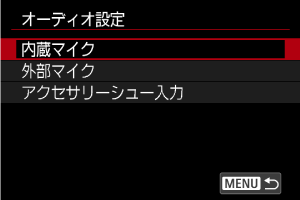
-
内蔵マイク
内蔵マイクの設定を行います。
-
外部マイク
外部マイク入力端子を使用する外部マイクの設定を行います。
-
アクセサリーシュー入力
マルチアクセサリーシュー対応外部マイクの設定を行います。
-
-
項目を設定する
[内蔵マイク]選択時
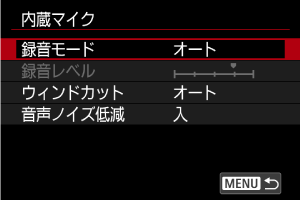
[外部マイク]選択時
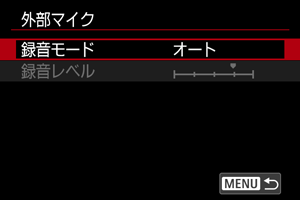
[アクセサリーシュー入力]選択時
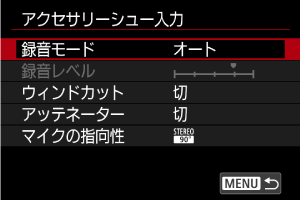
- 設定項目は、使用するマイクによって異なります。
音声ノイズ低減
内蔵マイクでの録音時、定常的なホワイトノイズを低減する機能です。
-
切
音声ノイズ低減が無効になります。
-
入
音声ノイズ低減が有効になります。
録音モード

-
オート
録音レベルが自動調整されます。音の大きさに応じて、オートレベルコントロール機能が自動的に働きます。
-
マニュアル
録音レベルを任意に調整することができます。調整は[録音レベル]で行います。
参考
-
画面下部のレベルメーターに録音レベルが表示されます。
録音レベル
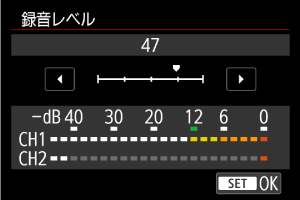
[録音モード]が[マニュアル]のときに設定することができます。
レベルメーターを見ながらを回すと、録音レベルを調整することができます。音量が大きいときに、レベルメーターの「12」(–12dB)の右側が、時々点灯するように、ピークホールド機能を参考にして調整します。「0」を超えると音が割れます。
ウィンドカット
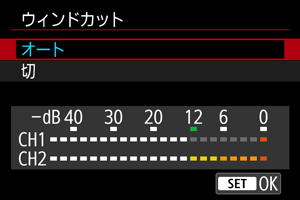
内蔵マイクまたはウィンドカットに対応したマルチアクセサリーシュー対応の外部マイクを使用するときに設定できます。
[オート]に設定すると、屋外で撮影する際、風の影響により発生する「ボコボコ」という音を低減することができます。なお、ウィンドカット機能が働くと、低い音の一部も低減されます。
アッテネーター
録音時の音割れを抑制する機能です。マルチアクセサリーシュー対応の外部マイクで設定することができます。詳しくはマルチアクセサリーシュー対応外部マイクの使用説明書を参照してください。
参考
- 内蔵マイクまたは外部マイク使用時は、アッテネーターが自動で機能します。マルチアクセサリーシュー対応の外部マイク使用時に、設定を変更することができます。
マイクの指向性
指向性切り換え機能を搭載したマルチアクセサリーシュー対応の外部マイクで設定することができます。詳しくは指向性切り換え機能を搭載したマルチアクセサリーシュー対応外部マイクの使用説明書を参照してください。